Электронный документооборот в «Битрикс24» позволяет решать сразу несколько проблем: вам больше не придется тратить уйму времени на поиск, подготовку и редактирование нужных бумаг, бегать по кабинетам для их подписания, ждать, пока каждый специалист внесет свои правки. Большая часть бизнес-процессов автоматизирована — создание, заполнение, утверждение документов происходит быстро. Еще доступна совместная работа, когда сотрудники, задействованные в одном проекте, могут корректировать файлы одновременно.
Работать с документами онлайн можно на коммерческом тарифе «Битрикс24», начиная со «Стандартного».
Возможности электронного документооборота в «Битрикс24»
Электронный документооборот в «Битрикс 24» позволяет избавиться от бумажных документов. Когда их сотни, начинается путаница. Если положить документ не в ту папку, на его поиски может уйти целый рабочий день.
Другое дело — доверить делопроизводство «Битрикс24». Система позволяет создавать документы по готовым шаблонам (например, квитанцию на оплату, заявку на отпуск или командировку), фиксирует входящие, распределяет их по папкам. Чтобы быстро найти нужную «бумагу», достаточно ввести ее название, указать контрагента или сотрудника в поисковой строке.
И еще один неоспоримый плюс электронного документооборота — снижение затрат на бумагу и другие расходные материалы для принтера.
«Битрикс24» позволяет организовать автоматическое согласование документов — по цепочке от одного сотрудника к другому, в строгой последовательности и согласно заданному сценарию. Для этого нужно запустить бизнес-процесс — стандартный или по заранее разработанному шаблону.
В «Битрикс24» доступна совместная работа с документами. Например, группа лиц трудится над одним проектом. В случае с бумажными документами, когда один коллега занимается редактированием, другим приходится ждать. В «Битрикс24» сотрудники вносят изменения, и их сразу видят другие пользователи, у которых есть доступ к файлу. Система фиксирует каждое изменение, а при необходимости можно вернуться к предыдущей версии. Электронные документы доступны даже вне офиса — достаточно войти в «Битрикс24» и работать из дома.
Документооборот «Битрикс 24»: как организовать
В системе есть встроенный редактор — для работы с электронными документами вам не нужны сторонние программы. Доступно три типа файлов: документы (формата .docx, .doc), презентации (.pptx, .ppt), таблицы (.xlsx, .xls). Можете использовать созданные на компьютере или полученные через интернет.
Если соединение пропадет, необязательно приостанавливать работу. Все изменения, внесенные офлайн, сохраняются, а когда восстановится — данные синхронизируются.
Посмотрим, как организовать документооборот в «Битрикс24». Откройте раздел «Совместная работа», перейдите в «Документы Онлайн».
Ниже представлен список документов, с которыми вы работали. Они сортируются по активности — в начале находятся файлы, в которые недавно вносились изменения.
Вы можете выполнить такие операции:
- скачать на компьютер, а потом при необходимости перекинуть на флешку;
- поделиться — получить публичную ссылку, скопировать внутреннюю или настроить общий доступ к документу;
- переименовать — изменить название;
- удалить — переместить файл в корзину.
Как добавить документ в «Битрикс 24»
В «Битрикс24» вы можете загружать файлы с компьютера или создавать их с помощью сервисов Битрикс24.Docs, Google Docs, MS Office Online или Office365.
Зайдите в меню настроек в разделе «Мой диск» и выберите «Настройка работы с документами».
Укажите оптимальный для вас способ работы:
- локально — файлы будут открываться в программе на вашем компьютере;
- в облаке — работа с документами через Google Docs, MS Office Online или Office365;
- «Битрикс24» — совместная работа с документами, можно их редактировать, обсуждать, делиться ими.
Рассказываем, как добавить документ в «Битрикс 24». Сделать это можно разными способами:
- Перейдите в раздел «Мой диск», нажмите «Добавить», выберите формат документа и сервис для работы с ним;

- Перейдите в раздел «Документы Онлайн» главного меню и нажмите «Создать документ»;

- Нажмите на ссылку «Создать документ» при формировании сообщения в новостной ленте.

При добавлении документа с помощью программ на компьютере будет запущено соответствующее приложение на вашем ПК. Откроется на редактирование новый файл. Ему будет присвоено стандартное имя, которое можно изменить.
При создании документа через онлайн-сервисы Google Docs, MS Office Online и Office365 будет запущено соответствующее онлайн-приложение. При первом запуске система запрашивает данные учетной записи Google или Microsoft (зависит от используемого сервиса). По завершении работы портал предлагает сохранить документ.
При сохранении можно сразу указать имя файла.
Как редактировать документы в «Битрикс24»
Для внесения правок найдите и откройте файл из списка в разделе «Документы Онлайн». Если у вас есть задача, в которой нужно изменить некоторые данные перед отправкой ее исполнителю, документ может быть прикреплен в одном из комментариев.
Откройте файл в задаче и нажмите на кнопку «Редактировать». После этого можете вносить изменения в документ.
Чтобы подробнее узнать о возможностях редактора, откройте вкладку «Файл» и перейдите в «Справку».
В ходе работы с документом можете поделиться им с другими сотрудниками или настроить публичный доступ.
Как настроить публичный доступ
Опция нужна для активации публичной ссылки. Она может быть доступна всегда или в течение определенного времени (установите его), защищена паролем. Если поставите галочку около пункта «Разрешить редактировать документ», другие сотрудники смогут вносить правки в файл.
Чтобы приступить к редактированию документа, пользователю достаточно перейти по ссылке.
Как поделиться документом с сотрудниками
С помощью опции «Поделиться с сотрудниками» можно установить права для ваших коллег на работу с файлом.
Выберите сотрудника, установите права доступа (редактирование или только просмотр) и сохраните изменения.
Вашему коллеге придет уведомление с предложением подключить файл к его диску.
По завершении работы с документом закройте редактор. Изменения сохраняются автоматически.
Подытожим. Организация документооборота в «Битрикс24» — задача, которая должна быть решена еще на этапе внедрения системы. Автоматизация делопроизводства позволяет сократить нагрузку на сотрудников и минимизировать влияние человеческого фактора при создании и согласовании документов.

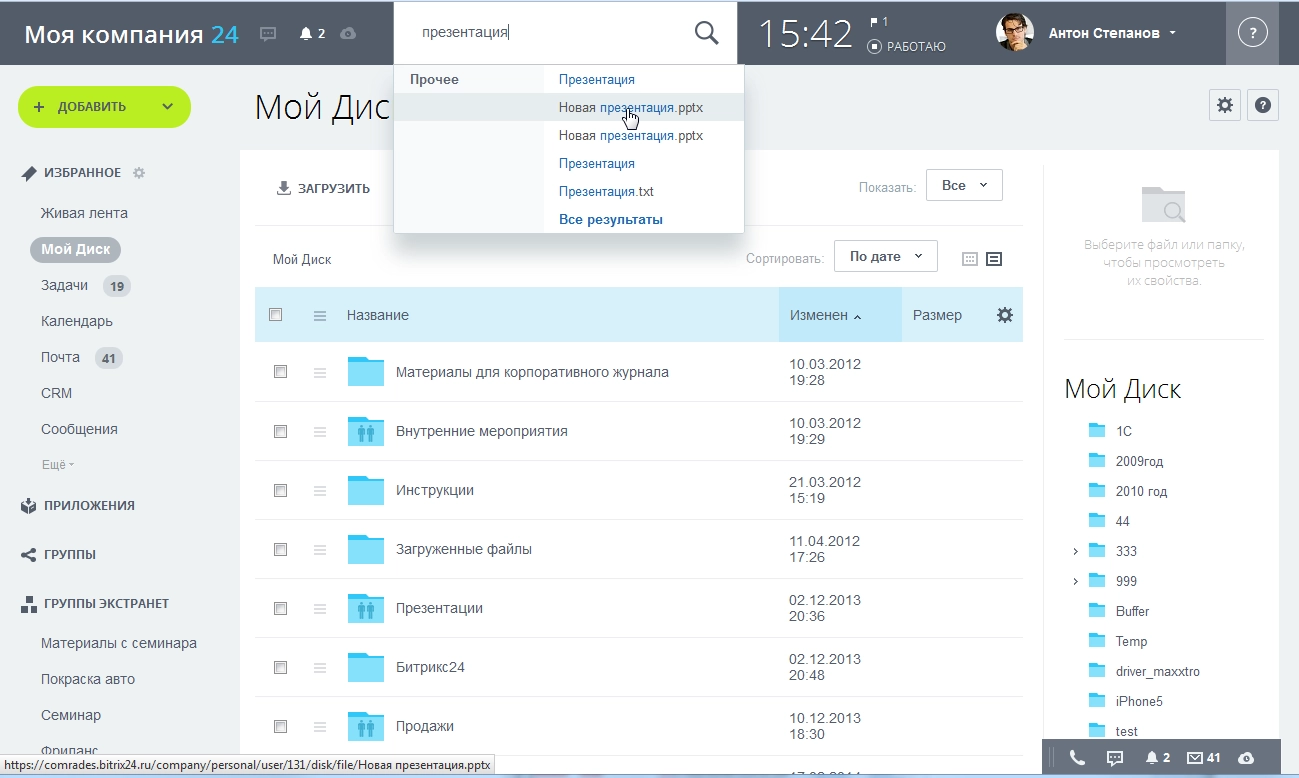




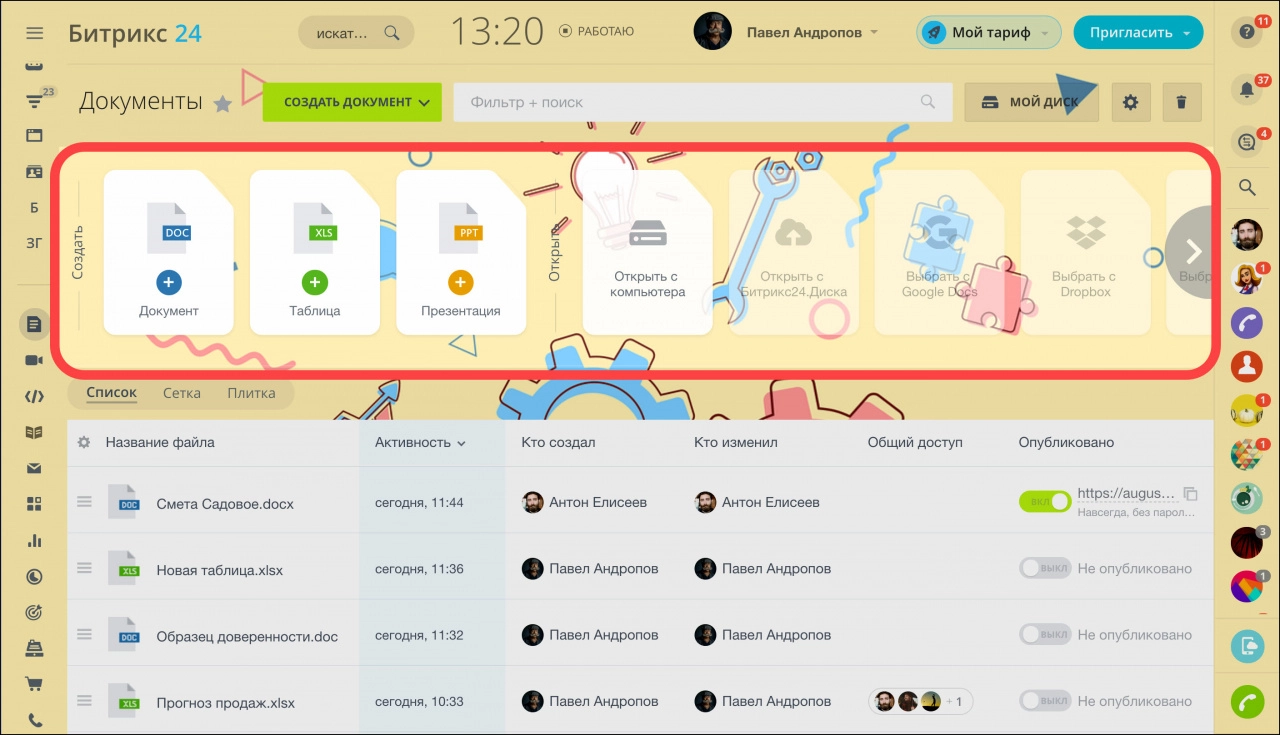
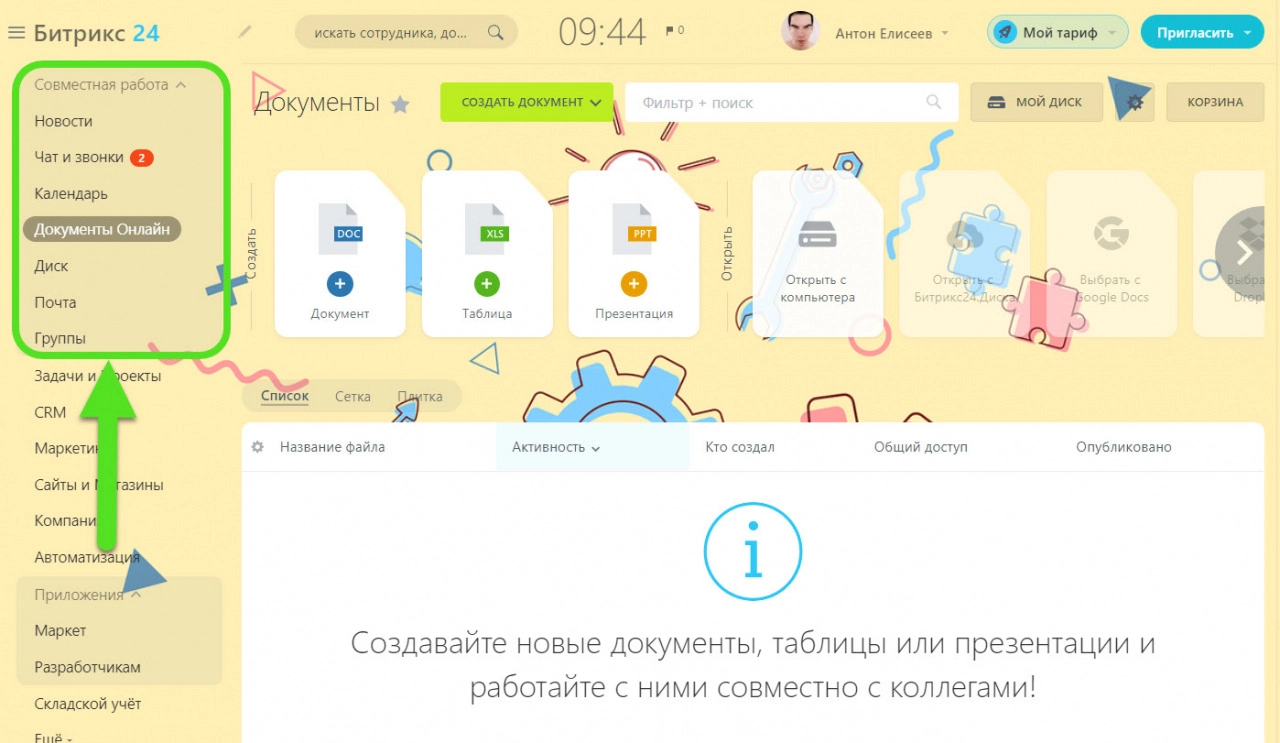
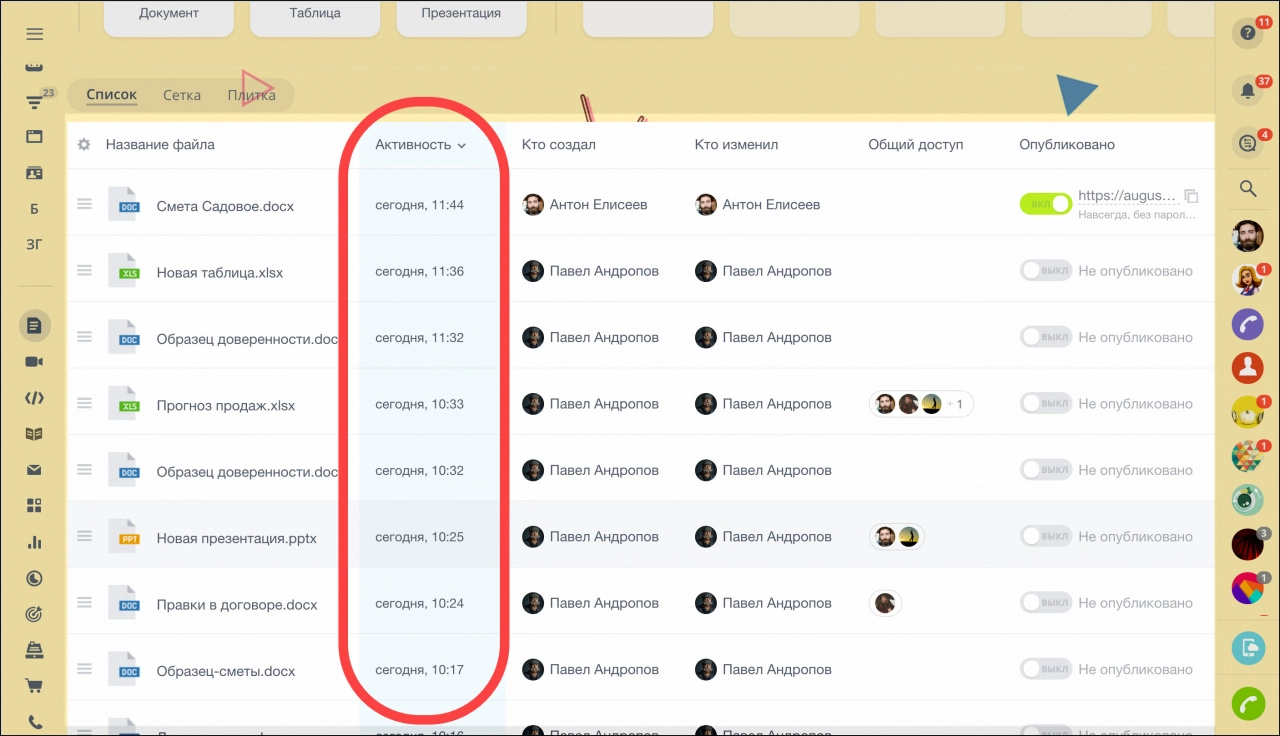
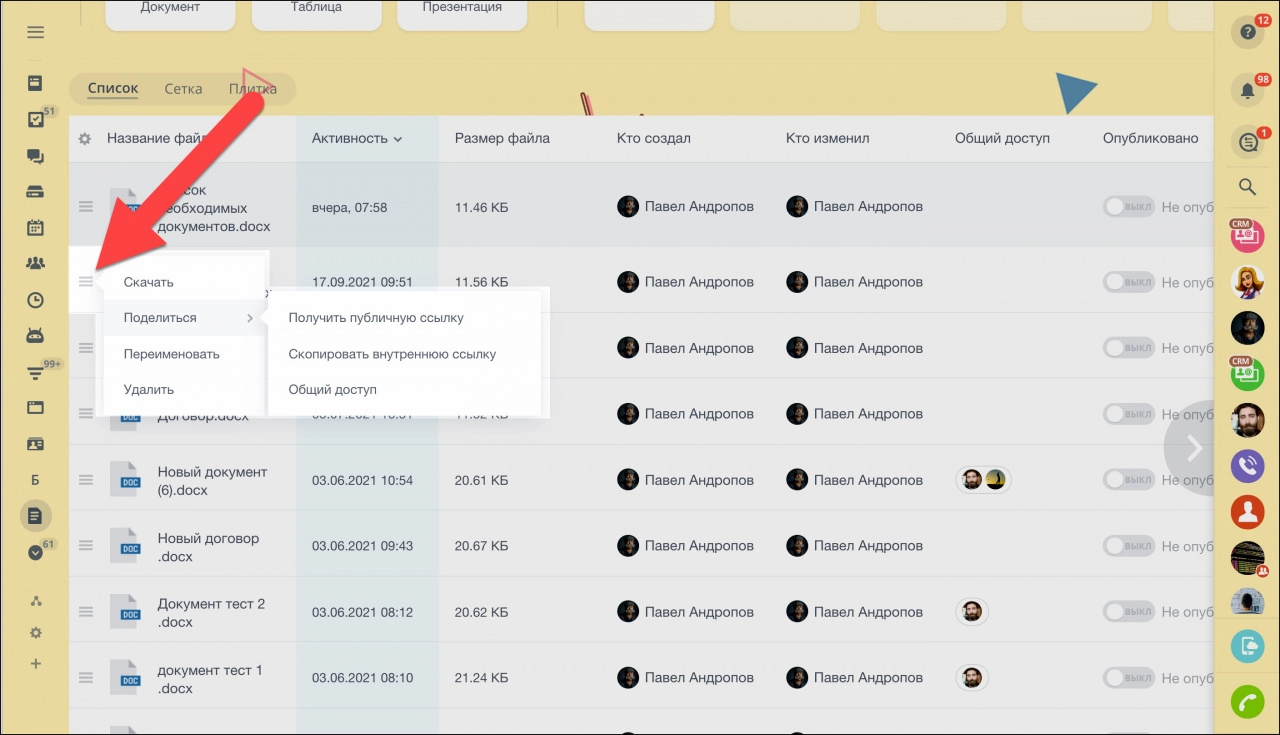
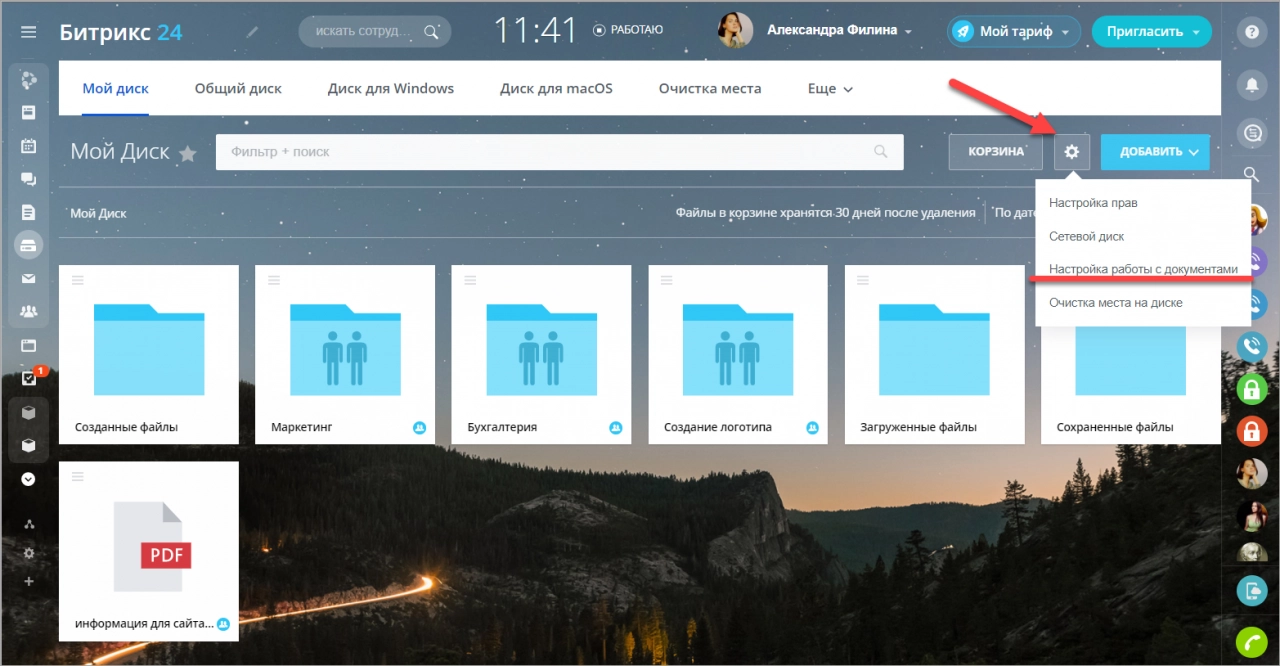
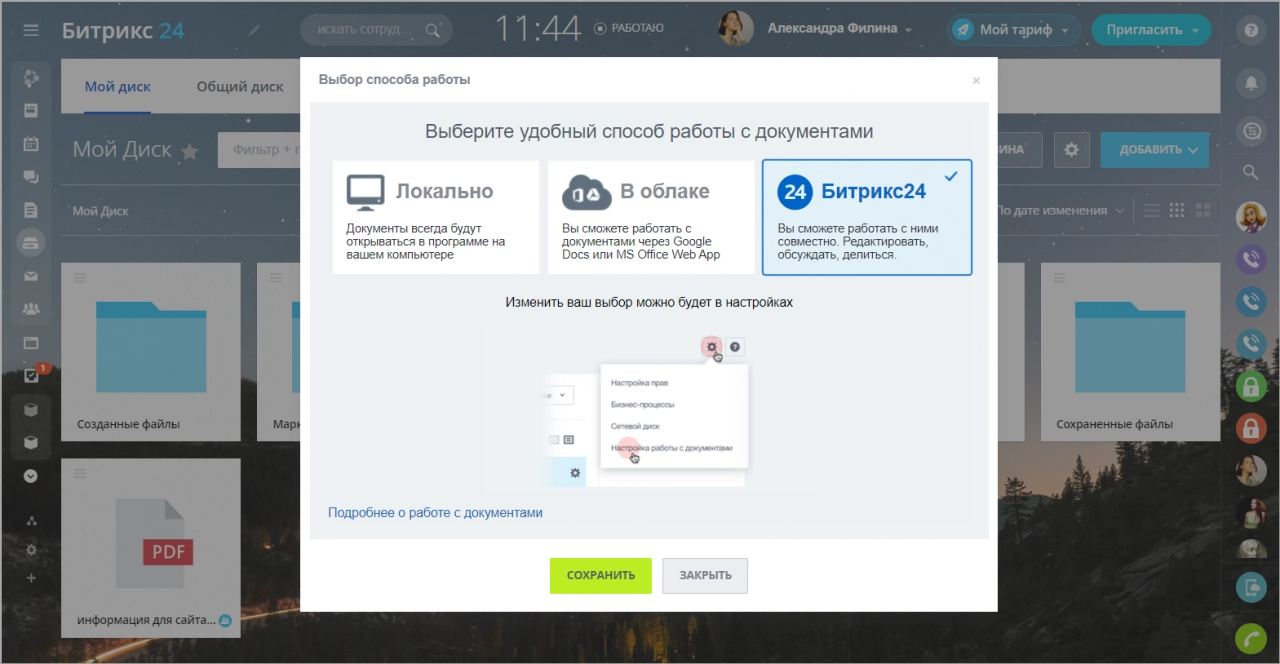
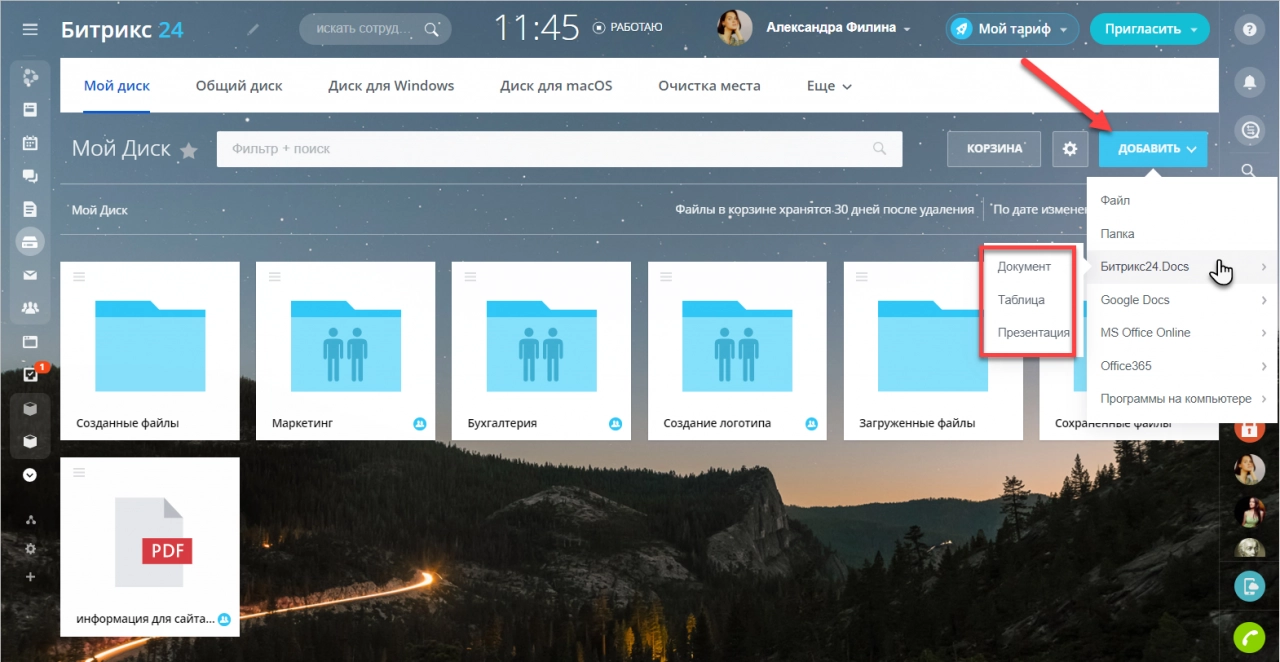
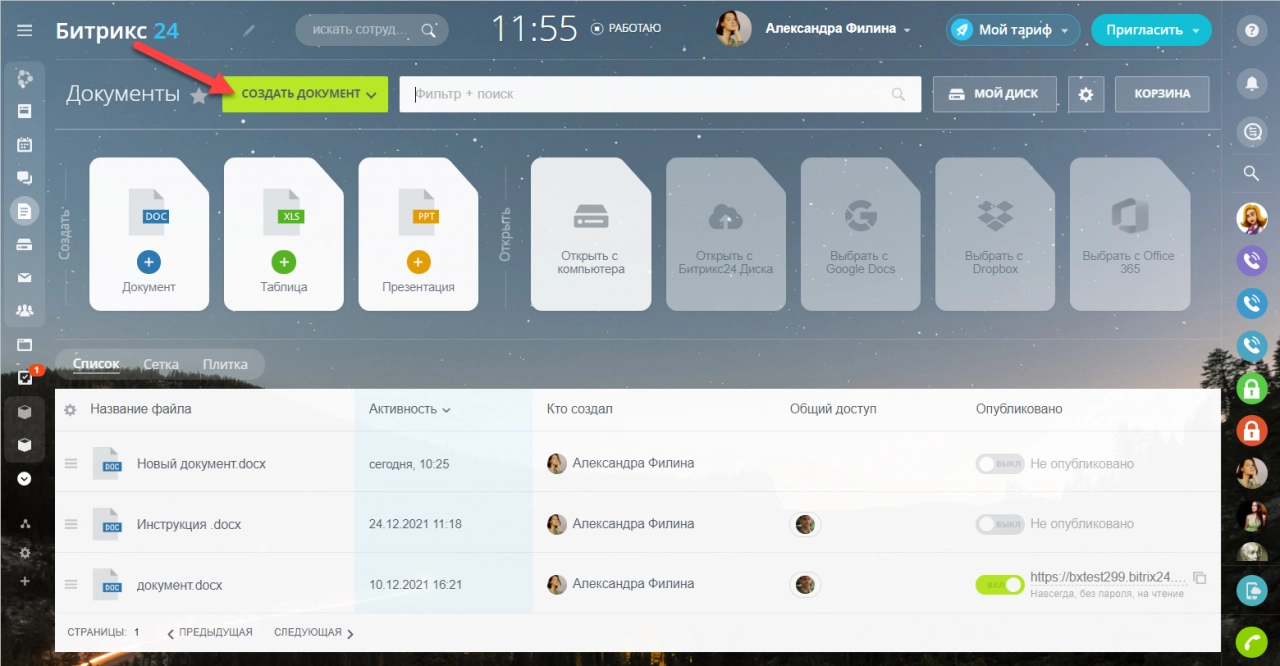
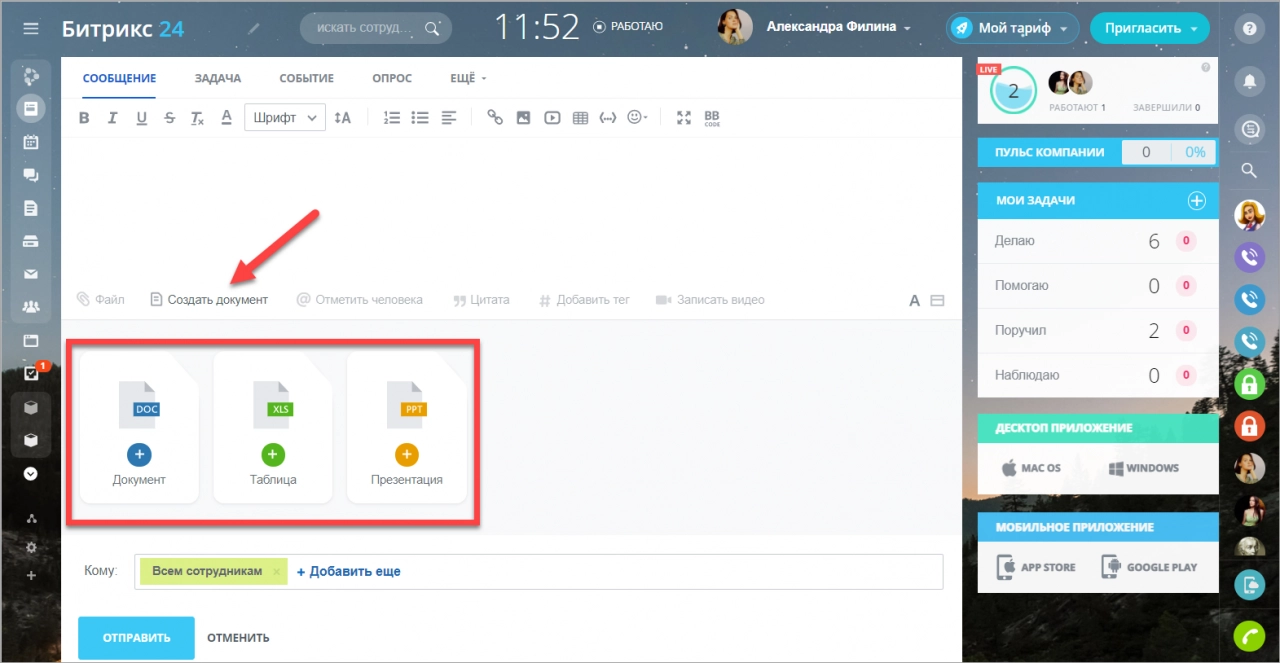
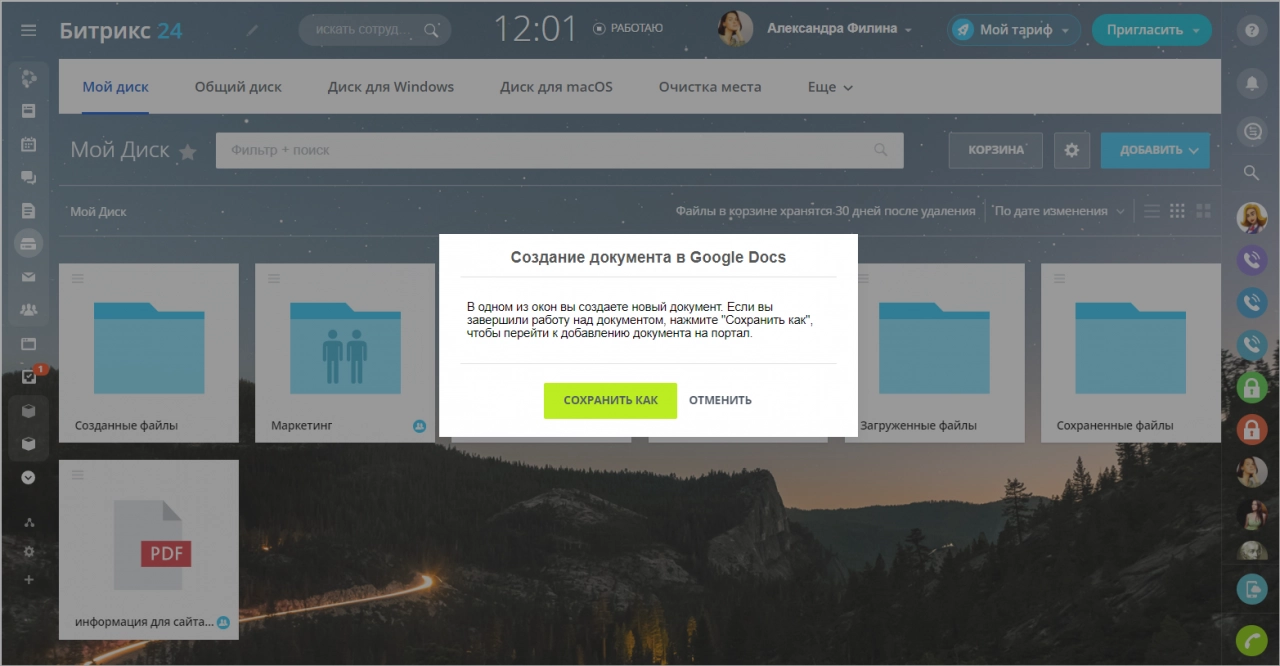
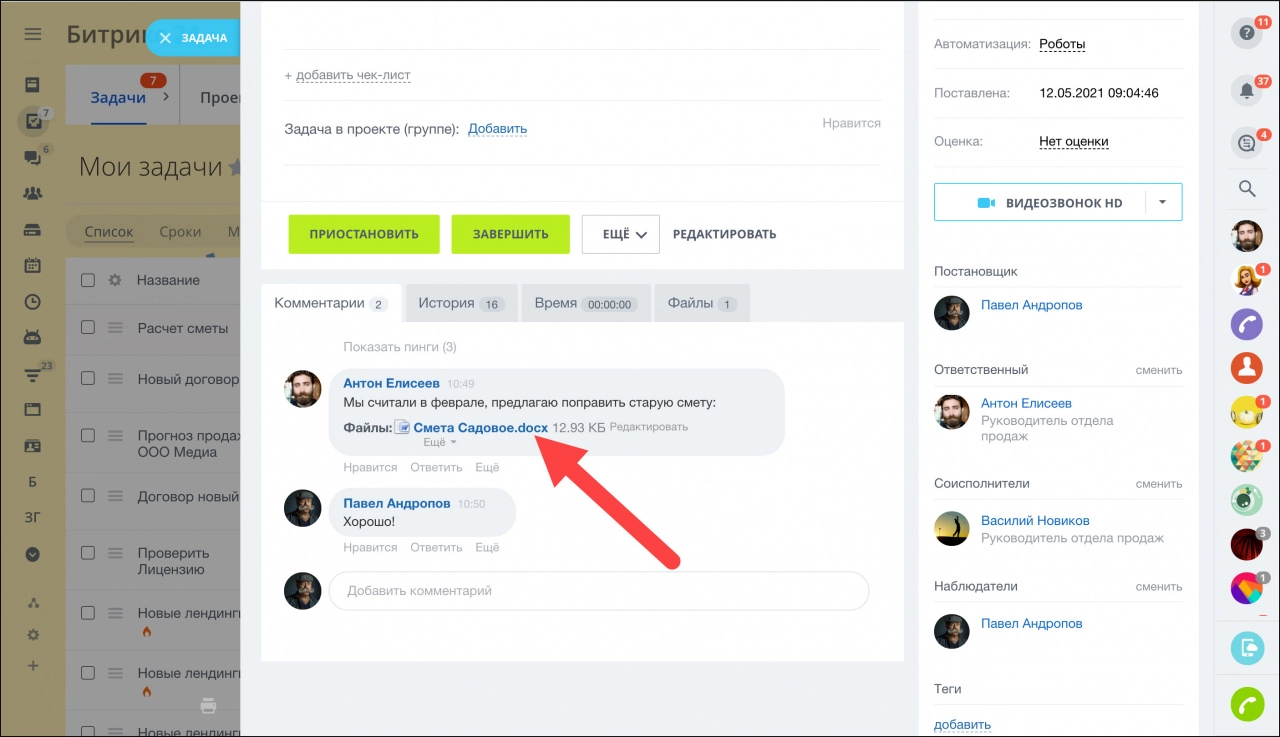
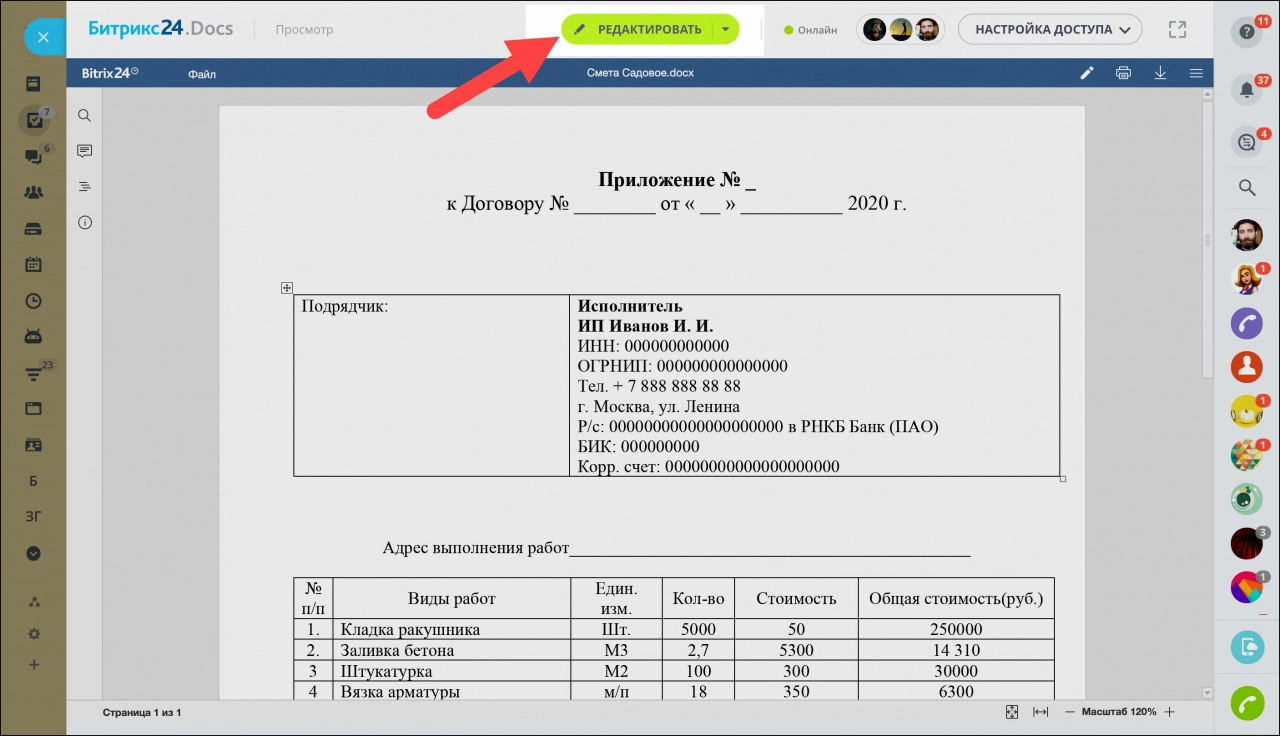
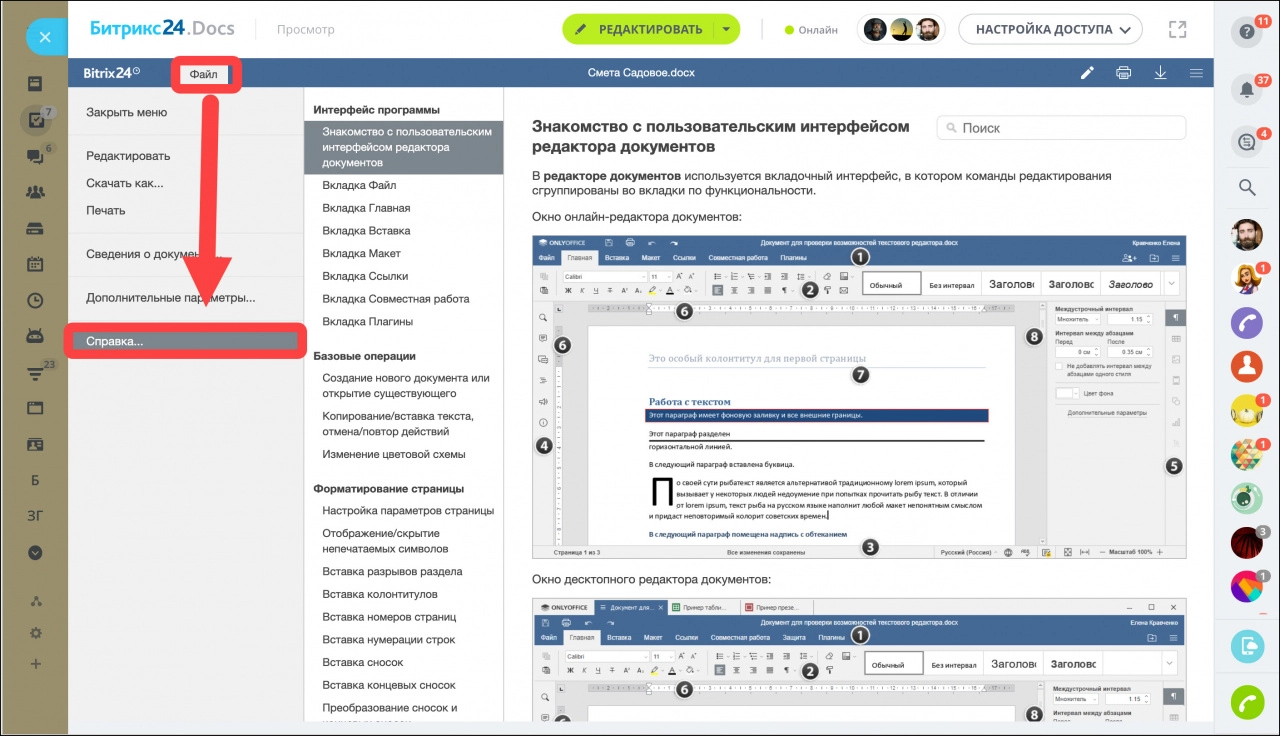
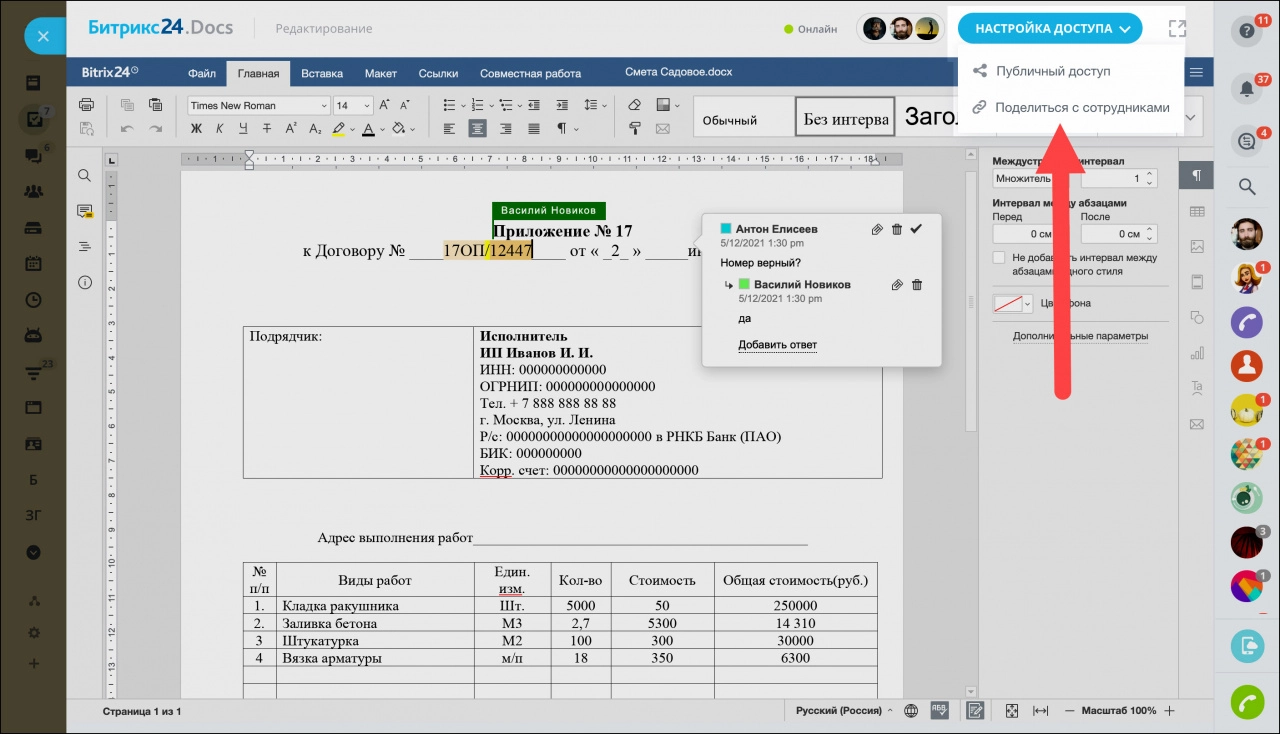


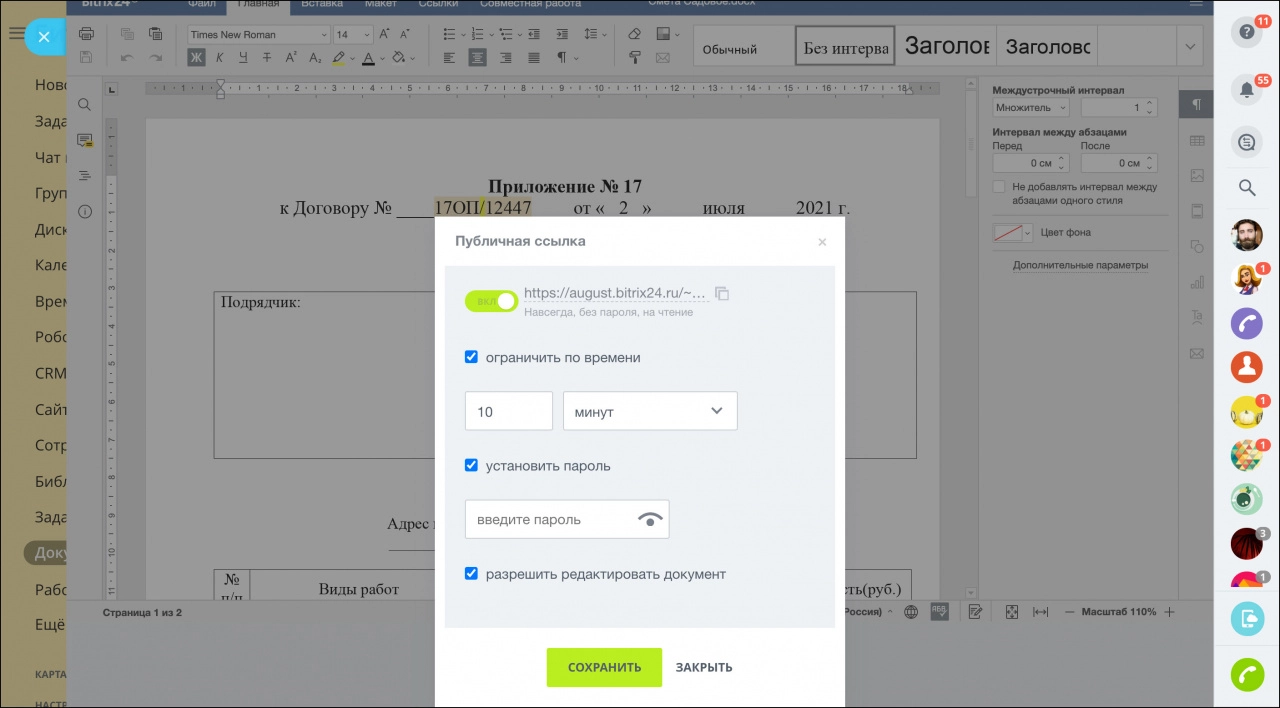

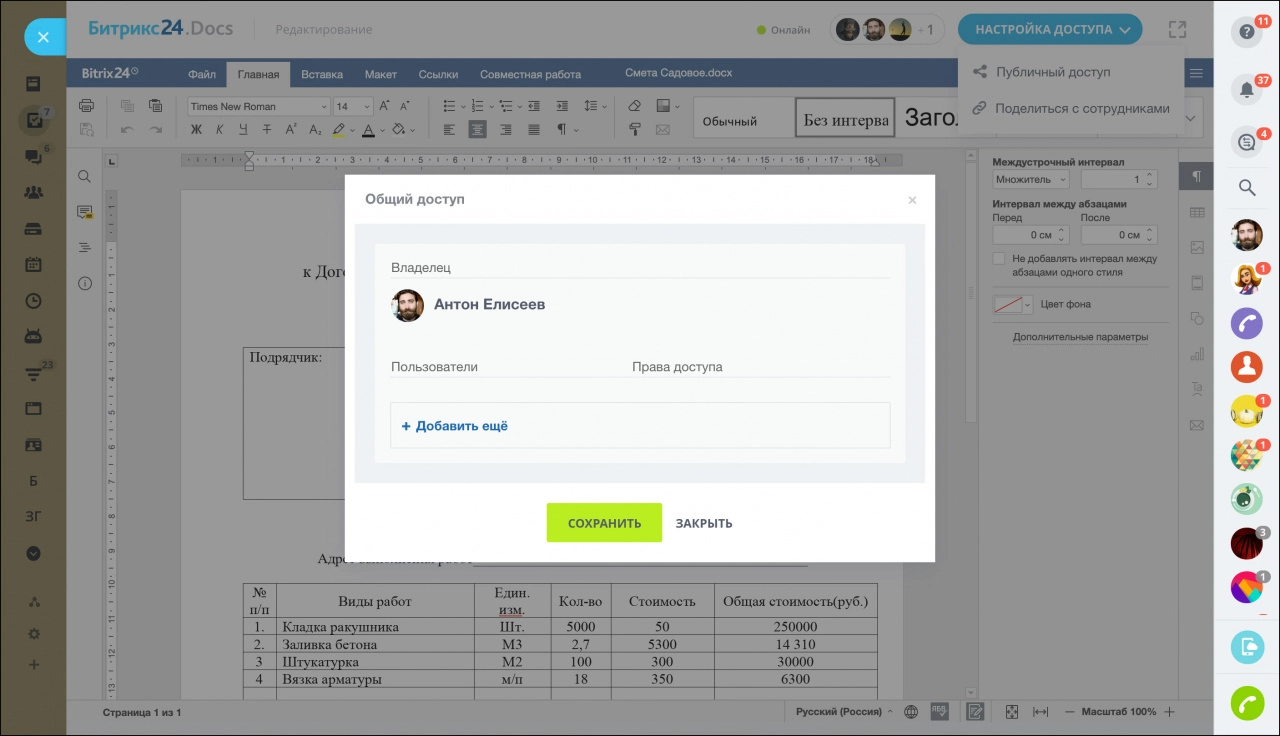
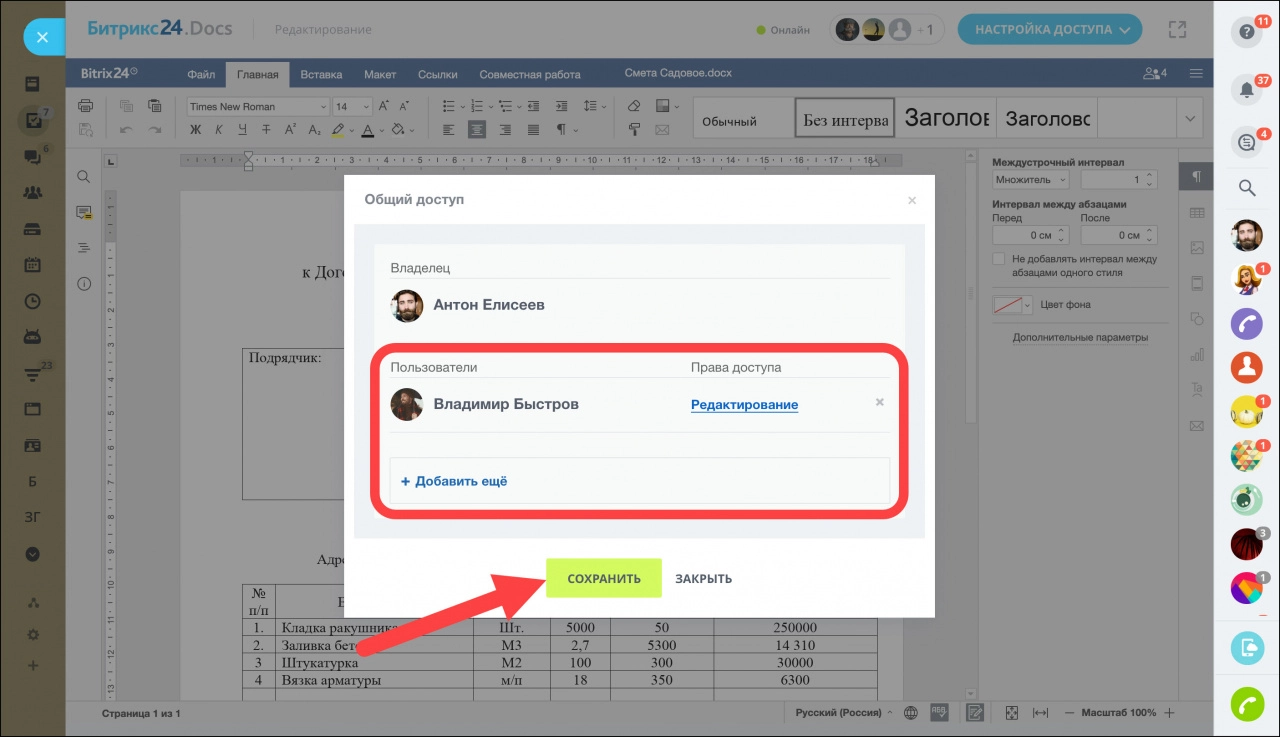
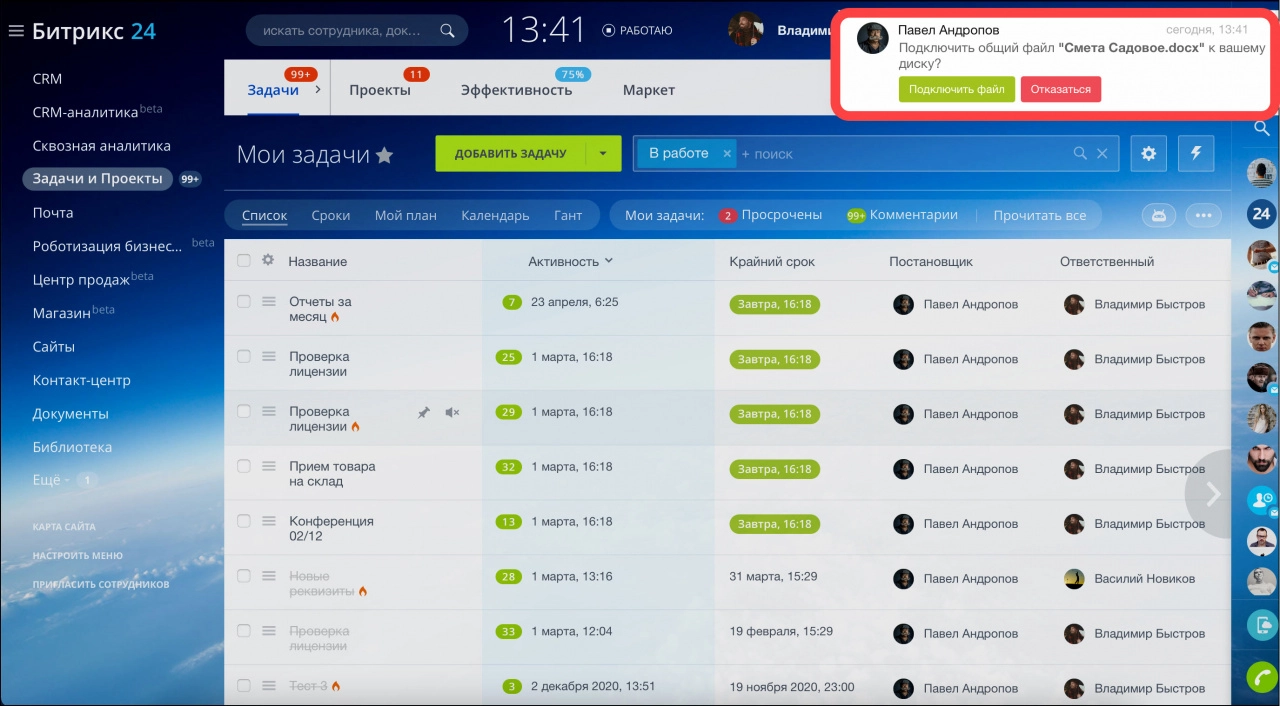
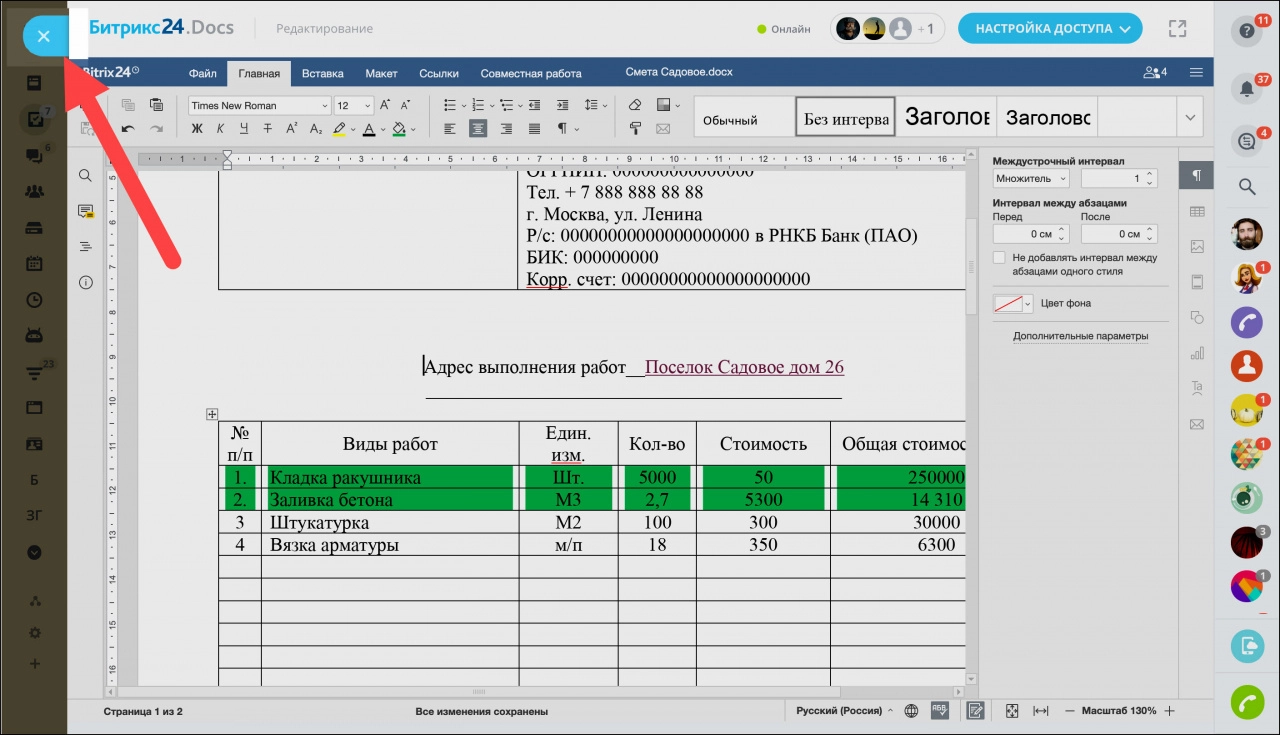









Добрый день! Как перенести документы с моего диска на общий диск компании?
Добрый день! Чтобы перенести файл с личного диска на общий, необходимо выбрать место на общем диске, подключить его к своему, перезаписать файл. Для этого у вас должны быть права не ниже «Редактирование».
Подскажите, насколько вместителен онлайн-диск в Битрикс24? Много документов можно хранить и как отслеживать историю изменений? Спасибо.
Размер облачного диска Битрикс24 зависит от тарифа: на «Бесплатном» — 5 Гб, «Базовом» — 25 Гб, «Стандартном» — 100 Гб и «Профессиональном» — 1024 Гб. Общую историю изменений на Диске пока отслеживать нельзя, только для каждого файла в отдельности. Перейдите в пункт «История изменений» нужного файла, чтобы увидеть все сохраненные версии документа. При необходимости можно нажать на меню слева и выбрать нужную команду — «Восстановить версию», «Скачать на компьютер» или «Удалить».